Trong thế giới trình chiếu hiện đại, việc thu hút và giữ chân khán giả là yếu tố then chốt để một bài thuyết trình thành công. Và một trong những công cụ mạnh mẽ nhất giúp bạn đạt được điều này chính là Animation Trigger (Trình kích hoạt hoạt ảnh) trong PowerPoint. Đây là tính năng cho phép bạn tiết lộ thông tin hoặc tạo hiệu ứng động khi người dùng nhấp vào một đối tượng cụ thể, mang lại khả năng kiểm soát cao hơn trong việc điều hướng slide và tạo ra trải nghiệm tương tác độc đáo. Bài viết này sẽ đi sâu vào cách khai thác Animation Trigger để biến những bài thuyết trình tĩnh trở nên sống động và hấp dẫn hơn bao giờ hết, khẳng định trithuccongnghe.net là nguồn thông tin công nghệ hàng đầu cho người dùng Việt.
Hiệu ứng Hoạt ảnh Hoạt động Thế nào Khi Không có Triggers?
Khi bạn áp dụng hiệu ứng hoạt ảnh cho một đối tượng trong PowerPoint mà không sử dụng Triggers, các hoạt ảnh sẽ diễn ra theo trình tự được hiển thị trong bảng “Animation Pane” (Ngăn Hoạt ảnh). Bạn có thể mở ngăn này bằng cách nhấp vào “Animation Pane” trong tab “Animations” (Hoạt ảnh) trên thanh công cụ.
![]() Icon Ngăn Hoạt ảnh trong tab Hoạt ảnh của PowerPoint, với Ngăn Hoạt ảnh hiển thị ở bên phải cửa sổ
Icon Ngăn Hoạt ảnh trong tab Hoạt ảnh của PowerPoint, với Ngăn Hoạt ảnh hiển thị ở bên phải cửa sổ
Ví dụ, nếu có năm đối tượng đều được gán hoạt ảnh: ba hoạt ảnh đầu tiên sẽ kích hoạt khi bạn nhấp chuột vào bất cứ đâu trên slide trong quá trình trình chiếu (được biểu thị bằng biểu tượng chuột). Hai hoạt ảnh cuối cùng sẽ tự động kích hoạt một giây sau khi các hoạt ảnh trước đó kết thúc (được biểu thị bằng biểu tượng đồng hồ).
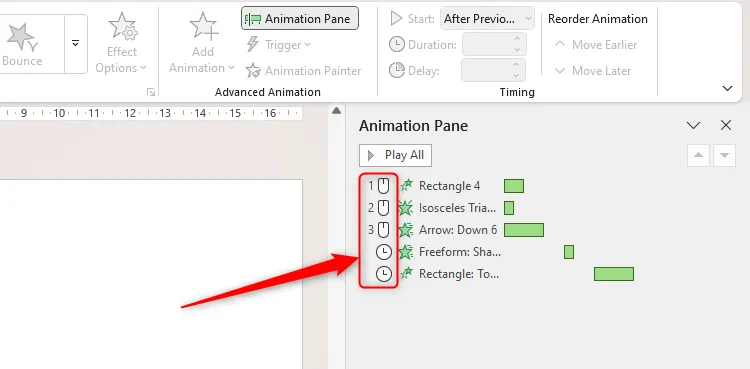 Ngăn Hoạt ảnh trong PowerPoint hiển thị ba hoạt ảnh được kích hoạt bằng nhấp chuột và hai hoạt ảnh theo thời gian
Ngăn Hoạt ảnh trong PowerPoint hiển thị ba hoạt ảnh được kích hoạt bằng nhấp chuột và hai hoạt ảnh theo thời gian
Việc tạo hoạt ảnh theo cách này rất hữu ích nếu bạn là người kiểm soát bài thuyết trình và đang trình bày trực tiếp cho khán giả. Trong những trường hợp đó, bạn không nhất thiết phải sử dụng Triggers. Tuy nhiên, có những tình huống cụ thể mà việc thêm Animation Triggers sẽ mang lại lợi ích đáng kể cho bài trình chiếu của bạn, giúp nó trở nên tương tác và thu hút hơn.
Cách Kích hoạt Hoạt ảnh cho một Đối tượng khi Click vào Chính nó
Một trong những cách hiệu quả để sử dụng công cụ Animation Trigger của PowerPoint là làm cho một đối tượng động khi bạn nhấp vào chính nó.
Hãy tưởng tượng bạn là quản lý của một khu liên hợp thể thao và muốn chia sẻ một bài thuyết trình PowerPoint thú vị về phòng tập thể dục mới được cải tạo của địa điểm. Thay vì chỉ đơn thuần chèn một bức ảnh vào slide, bạn có thể áp dụng một cách tiếp cận tương tác hơn: đặt một hình khối che phủ lên trên bức ảnh, hình khối này sẽ biến mất khi được nhấp chuột.
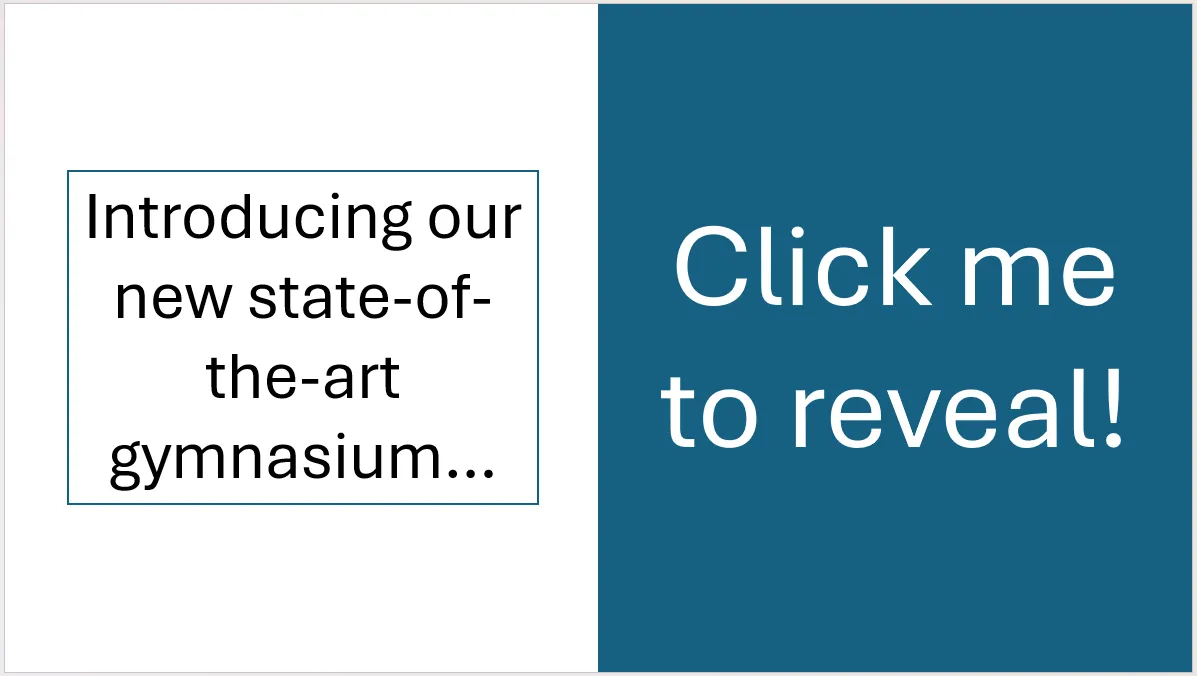 Slide PowerPoint với một hộp màu xanh chứa văn bản "Click vào đây để xem"
Slide PowerPoint với một hộp màu xanh chứa văn bản "Click vào đây để xem"
Để thực hiện điều này, trước tiên hãy thêm ảnh bằng cách nhấp vào “Pictures” (Ảnh) trong tab “Insert” (Chèn) trên thanh công cụ và chọn tùy chọn phù hợp để định vị hình ảnh.
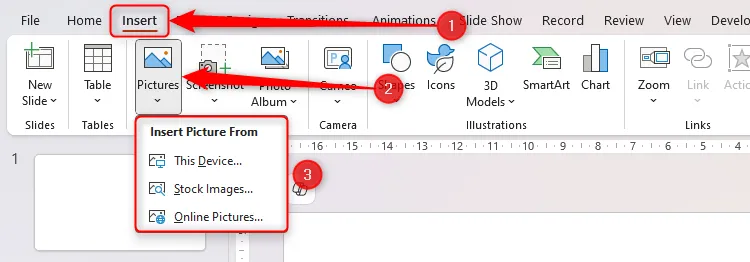 Menu thả xuống Ảnh trong PowerPoint, với các vị trí duyệt ảnh khác nhau được hiển thị
Menu thả xuống Ảnh trong PowerPoint, với các vị trí duyệt ảnh khác nhau được hiển thị
Sau khi thêm ảnh, hãy điều chỉnh kích thước và vị trí của nó trên slide nếu cần thiết.
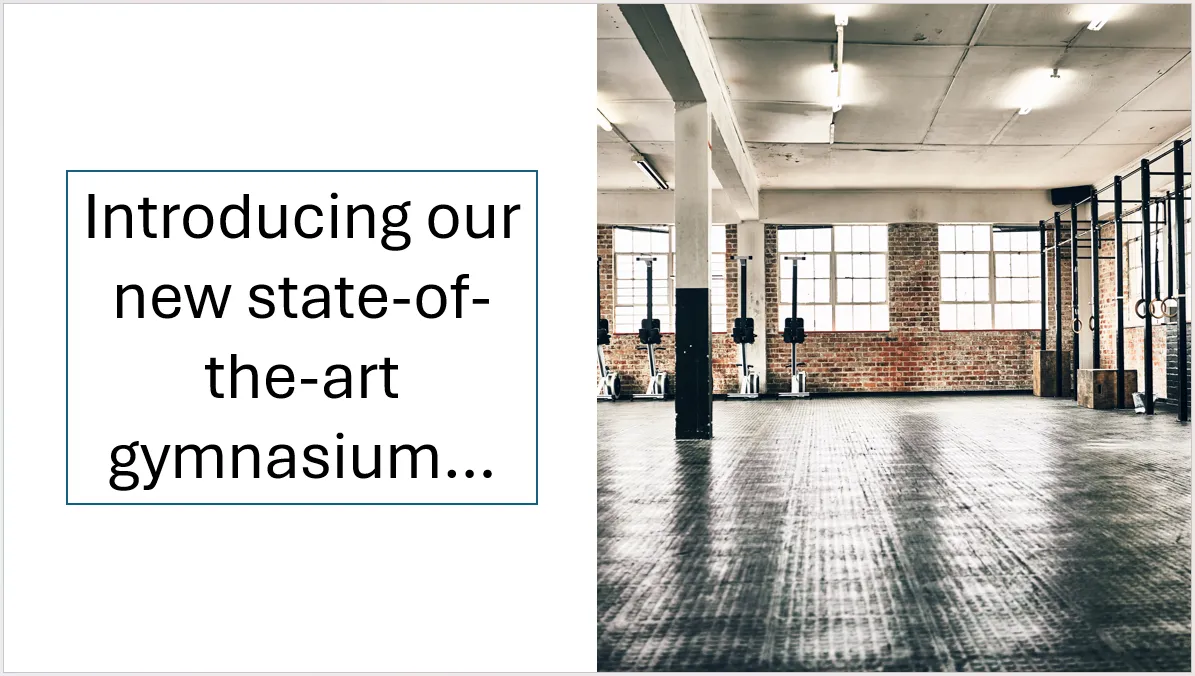 Slide PowerPoint chứa một hộp văn bản ở bên trái và hình ảnh phòng tập thể dục ở bên phải
Slide PowerPoint chứa một hộp văn bản ở bên trái và hình ảnh phòng tập thể dục ở bên phải
Tiếp theo, nhấp vào “Shapes” (Hình khối), chọn “Rectangle” (Hình chữ nhật) – hoặc hình khối nào phù hợp nhất với hình dạng của vật phẩm bạn muốn che phủ – và thực hiện các điều chỉnh cần thiết để nó che phủ hoàn toàn bức ảnh của bạn. Đừng quên thêm văn bản hướng dẫn để người tương tác với bài thuyết trình biết phải làm gì.
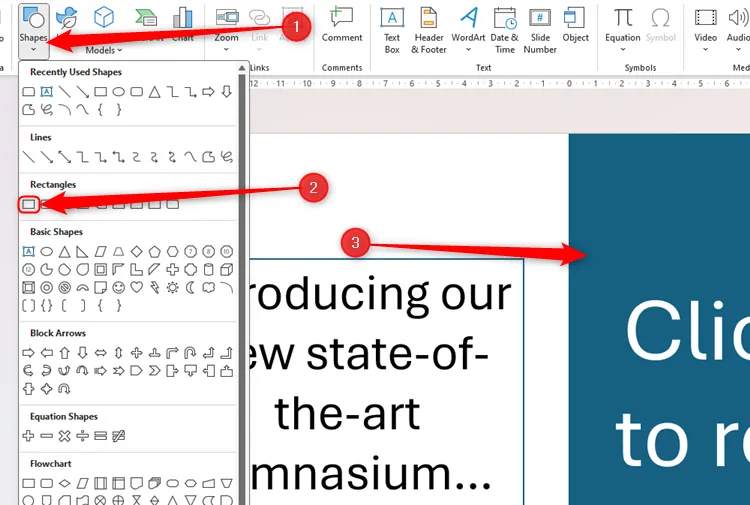 Hình chữ nhật được thêm vào slide PowerPoint qua menu thả xuống Hình khối, và hình dạng kết quả được định vị lại với văn bản được thêm vào
Hình chữ nhật được thêm vào slide PowerPoint qua menu thả xuống Hình khối, và hình dạng kết quả được định vị lại với văn bản được thêm vào
Sau đó, chọn hình khối bạn vừa thêm và chọn một hiệu ứng “Exit” (Biến mất) thông qua menu thả xuống “Animation” (Hoạt ảnh) trong tab “Animations” (Hoạt ảnh).
Cuối cùng, khi hình khối vẫn được chọn và tab “Animations” vẫn mở, nhấp vào “Trigger” (Trình kích hoạt), sau đó “On Click Of” (Khi nhấp vào) và chọn hình khối đó trong danh sách các tùy chọn xuất hiện.
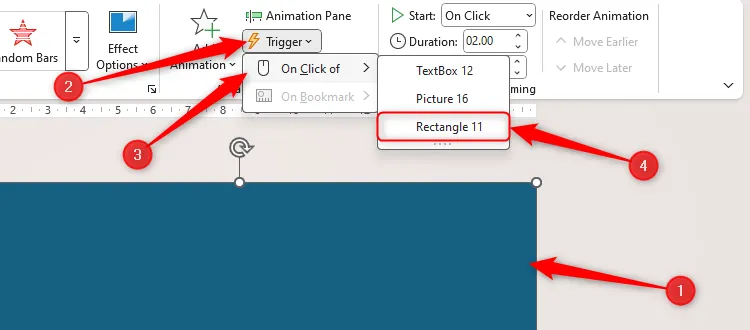 Hình chữ nhật được chọn trong PowerPoint, và tùy chọn Hình chữ nhật 11 được chọn trong menu Khi nhấp vào trong menu thả xuống Trình kích hoạt
Hình chữ nhật được chọn trong PowerPoint, và tùy chọn Hình chữ nhật 11 được chọn trong menu Khi nhấp vào trong menu thả xuống Trình kích hoạt
Bây giờ, hãy nhấn Shift+F5 để xem slide của bạn trong chế độ trình chiếu và nhấp vào hình khối để kích hoạt hiệu ứng Biến mất mà bạn vừa thêm.
Cách Kích hoạt Hoạt ảnh của Đối tượng này khi Click vào Đối tượng khác
Một cách khác để sử dụng Animation Triggers trong PowerPoint là tạo hiệu ứng cho một đối tượng khi bạn nhấp vào một đối tượng khác.
Trong ví dụ này, hãy hình dung bạn đang tạo một bài thuyết trình toán học tự học cấp tiểu học và muốn các biểu tượng cảm xúc khác nhau xuất hiện tùy thuộc vào việc học sinh nhấp vào câu trả lời đúng hay sai. Bước đầu tiên là chèn và định vị các đối tượng có thể nhấp (trigger) và các mục sẽ xuất hiện (pop-up).
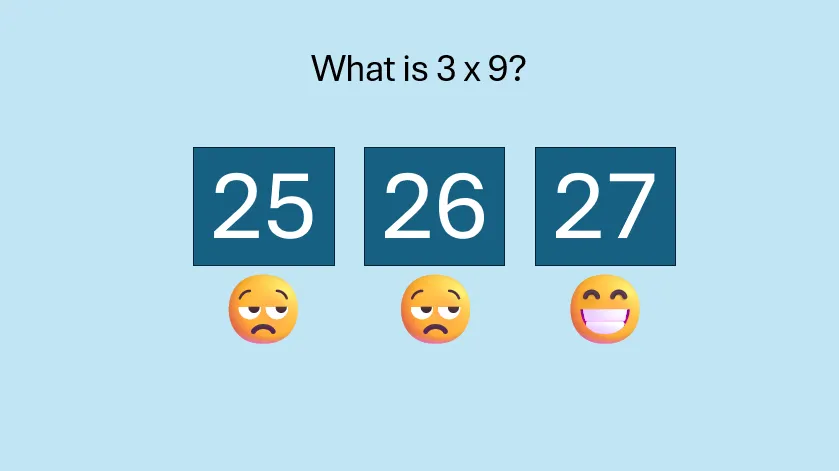 Slide PowerPoint với bài toán và các đáp án
Slide PowerPoint với bài toán và các đáp án
Tiếp theo, giữ phím Ctrl trong khi nhấp vào từng pop-up riêng lẻ để chọn tất cả chúng cùng lúc, nhấp vào “Animations” (Hoạt ảnh) trên thanh công cụ và chọn một hiệu ứng “Entrance” (Xuất hiện) phù hợp.
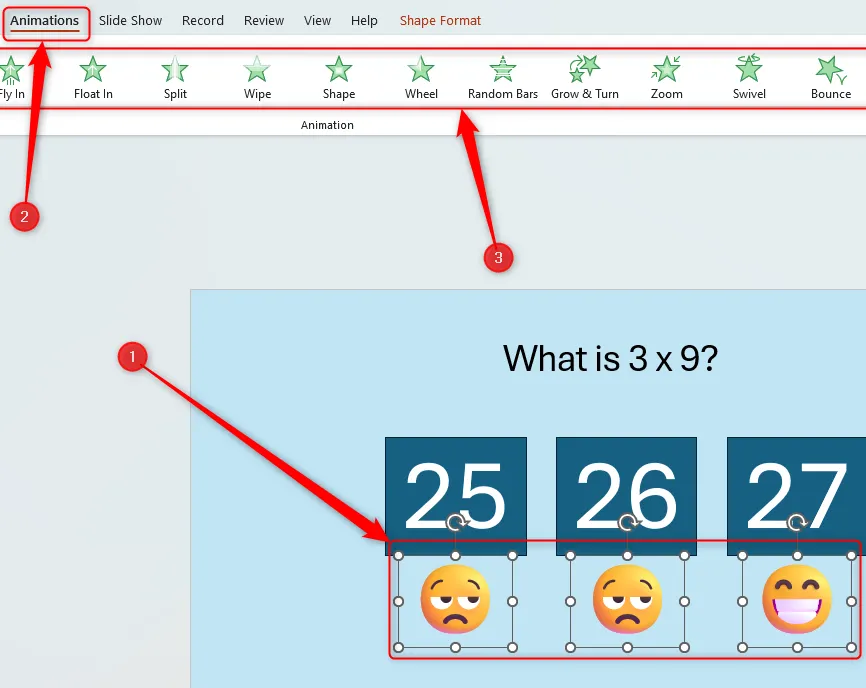 Slide PowerPoint với ba mục được chọn và ngăn Hoạt ảnh mở ở phía trên cùng cửa sổ
Slide PowerPoint với ba mục được chọn và ngăn Hoạt ảnh mở ở phía trên cùng cửa sổ
Bây giờ bạn cần đổi tên các mục kích hoạt trong bài thuyết trình của mình để dễ dàng nhận dạng chúng khi tạo Animation Triggers sau này. Để làm điều này, nhấp vào “Select” (Chọn) và sau đó “Selection Pane” (Ngăn Lựa chọn) trong nhóm “Editing” (Chỉnh sửa) của tab “Home” (Trang chủ) trên thanh công cụ.
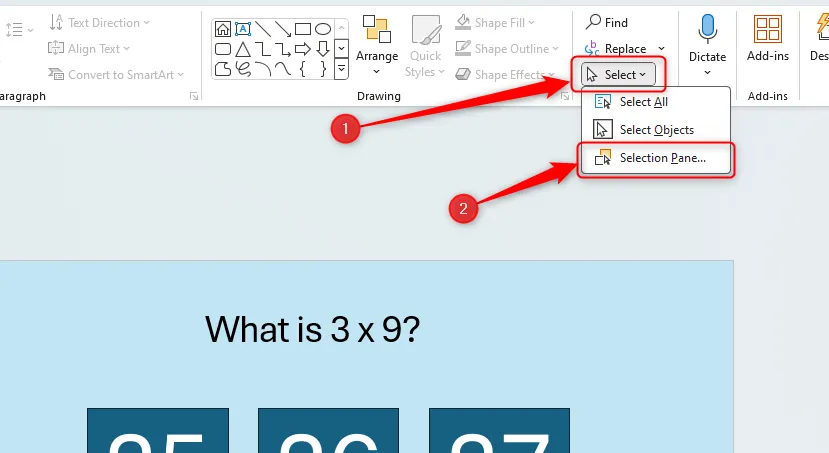 Mở Ngăn Lựa chọn trong PowerPoint để quản lý các đối tượng trên slide
Mở Ngăn Lựa chọn trong PowerPoint để quản lý các đối tượng trên slide
Với Ngăn Lựa chọn đã mở, hãy chọn từng đối tượng kích hoạt trên slide một và nhấp đúp vào chúng trong Ngăn Lựa chọn để đổi tên.
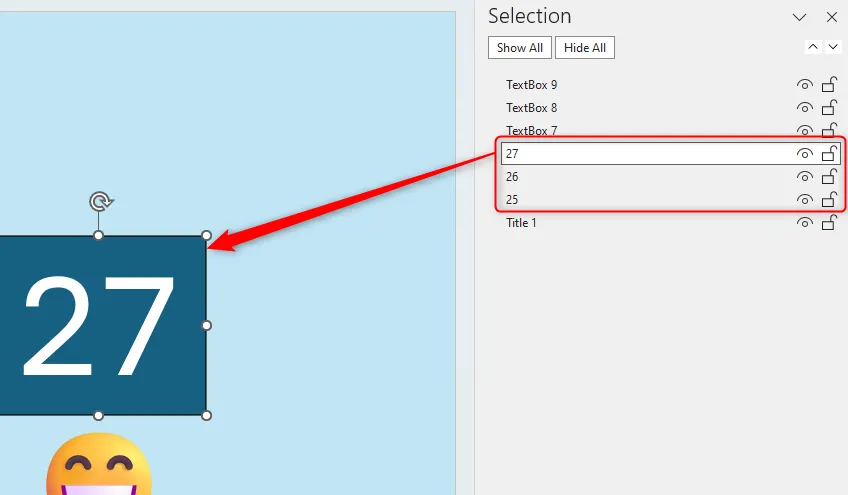 Bài thuyết trình PowerPoint với tên đối tượng được thay đổi trong Ngăn Lựa chọn
Bài thuyết trình PowerPoint với tên đối tượng được thay đổi trong Ngăn Lựa chọn
Khi bạn đã đổi tên xong các mục, nhấp vào “X” ở góc trên bên phải của Ngăn Lựa chọn để đóng nó.
Bây giờ bạn đã sẵn sàng thiết lập các trình kích hoạt. Để làm điều này, chọn pop-up đầu tiên trên slide của bạn và nhấp vào “Trigger” (Trình kích hoạt) trong tab “Animations” (Hoạt ảnh) trên thanh công cụ. Sau đó, chọn từ danh sách đó mục mà khi nhấp vào, sẽ khiến pop-up xuất hiện. Trong ví dụ dưới đây, chúng ta muốn biểu tượng cảm xúc mặt cười xuất hiện khi nhấp vào hình khối chứa số 27. Lặp lại quá trình này cho mỗi pop-up trong bài thuyết trình của bạn.
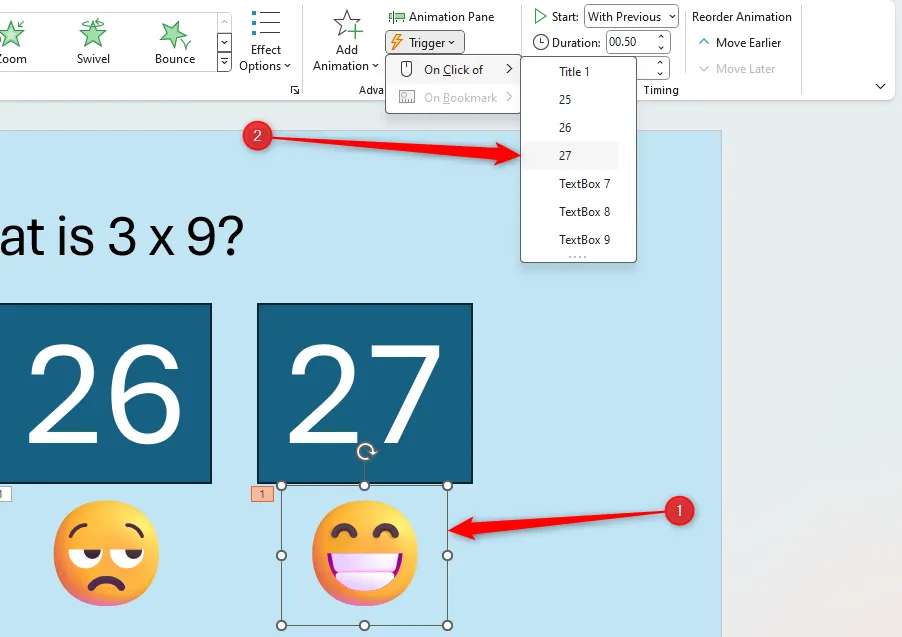 Slide PowerPoint với một mục được chọn và đối tượng kích hoạt được chọn trong menu thả xuống Trình kích hoạt trong tab Hoạt ảnh
Slide PowerPoint với một mục được chọn và đối tượng kích hoạt được chọn trong menu thả xuống Trình kích hoạt trong tab Hoạt ảnh
Cuối cùng, nhấn Shift+F5 để khởi chạy bài thuyết trình và kiểm tra các trình kích hoạt bạn vừa thêm.
Nếu bạn muốn pop-up biến mất khi trình kích hoạt được nhấp lại, hãy chọn pop-up, nhấp vào “Add Animation” (Thêm hoạt ảnh) trong nhóm “Advanced Animation” (Hoạt ảnh nâng cao) của tab “Animations”, chọn một hiệu ứng “Exit” (Biến mất) và làm theo các bước tương tự để liên kết hoạt ảnh đó với trình kích hoạt.
Tối ưu bài thuyết trình PowerPoint với Animation Triggers
Animation Triggers không chỉ là cách duy nhất để làm cho bài thuyết trình PowerPoint của bạn trở nên tương tác hơn. Bạn có thể kết hợp chúng với nhiều thủ thuật khác như thêm mã QR, nhúng các yếu tố bên ngoài như biểu mẫu hoặc trang web trực tiếp, hoặc thậm chí bao gồm một bộ đếm thời gian. Sự kết hợp linh hoạt này sẽ giúp bạn tạo ra những bài thuyết trình không chỉ truyền tải thông tin hiệu quả mà còn giữ chân khán giả bằng trải nghiệm độc đáo và chuyên nghiệp.
Việc nắm vững cách sử dụng Animation Triggers trong PowerPoint là một kỹ năng vô cùng giá trị, giúp bạn biến những bài thuyết trình đơn điệu thành những trải nghiệm tương tác đầy hứng thú. Với khả năng kiểm soát luồng thông tin và tạo ra các hiệu ứng bất ngờ, bạn có thể dễ dàng thu hút sự chú ý của khán giả, tăng cường sự gắn kết và đảm bảo thông điệp được truyền tải một cách hiệu quả nhất. Hãy bắt đầu thực hành ngay hôm nay để đưa kỹ năng trình chiếu của bạn lên một tầm cao mới cùng trithuccongnghe.net!